Verwenden von Logic Apps zum Empfangen einer E-Mail bei Statusänderungen von Key Vault-Geheimnissen
In diesem Leitfaden wird beschrieben, wie Sie mit Azure Logic Apps auf Azure Key Vault-Ereignisse reagieren, die über Azure Event Grid empfangen werden. Am Ende verfügen Sie über eine Azure-Logik-App, für die das Senden einer E-Mail-Benachrichtigung bei jeder Erstellung eines Geheimnisses in Azure Key Vault eingerichtet ist.
Eine Übersicht über die Integration von Azure Key Vault/Azure Event Grid finden Sie unter Überwachen von Key Vault mit Azure Event Grid (Vorschau).
Voraussetzungen
- Ein E-Mail-Konto von einem beliebigen von Azure Logic Apps unterstützten E-Mail-Anbieter (z. B. Office 365 Outlook). Mit diesem E-Mail-Konto werden die Ereignisbenachrichtigungen gesendet. Eine vollständige Liste der unterstützten Logic App-Connectors finden Sie in der Übersicht über Connectors.
- Ein Azure-Abonnement. Wenn Sie kein Azure-Abonnement besitzen, können Sie ein kostenloses Konto erstellen, bevor Sie beginnen.
- Ein Schlüsseltresor in Ihrem Azure-Abonnement. Sie können ganz schnell einen neuen Schlüsseltresor erstellen. Eine entsprechende Anleitung finden Sie unter Schnellstart: Festlegen eines Geheimnisses und Abrufen des Geheimnisses aus Azure Key Vault mithilfe der Azure CLI.
- Eine registrierte Event Grid-Instanz als Ressourcenanbieter (siehe Azure-Ressourcenanbieter und -typen)
Erstellen einer Logik-App per Event Grid
Erstellen Sie zunächst mit dem Event Grid-Handler eine Logik-App, und abonnieren Sie die Azure Key Vault-Ereignisse vom Typ „SecretNewVersionCreated“.
Gehen Sie wie folgt vor, um ein Azure Event Grid-Abonnement zu erstellen:
Navigieren Sie im Azure-Portal zu Ihrer Key Vault-Instanz, und wählen Sie Ereignisse > Erste Schritte und dann Logik-Apps aus.
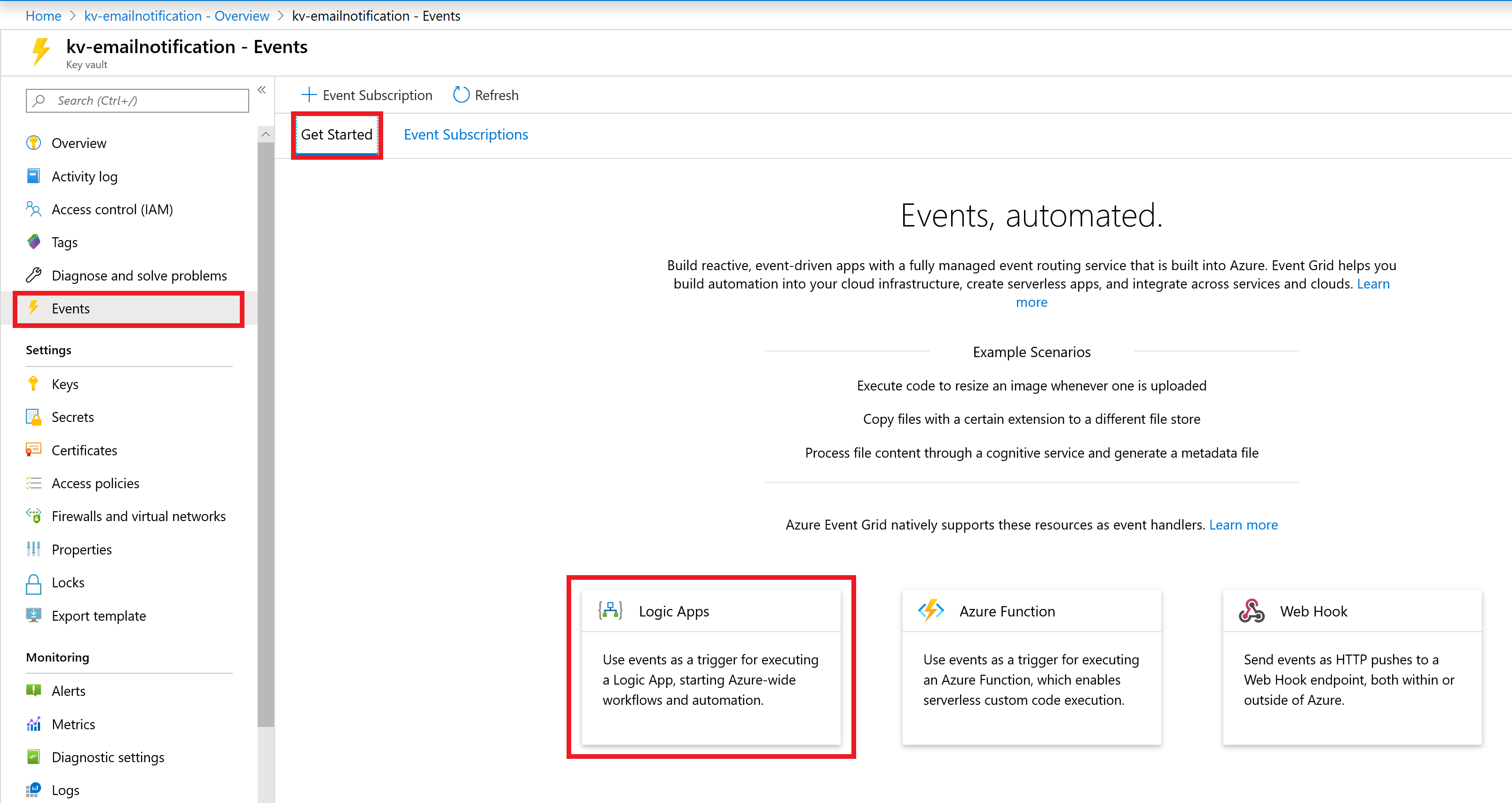
Überprüfen Sie unter Logik-App-Designer die Verbindung, und wählen Sie Weiter aus.
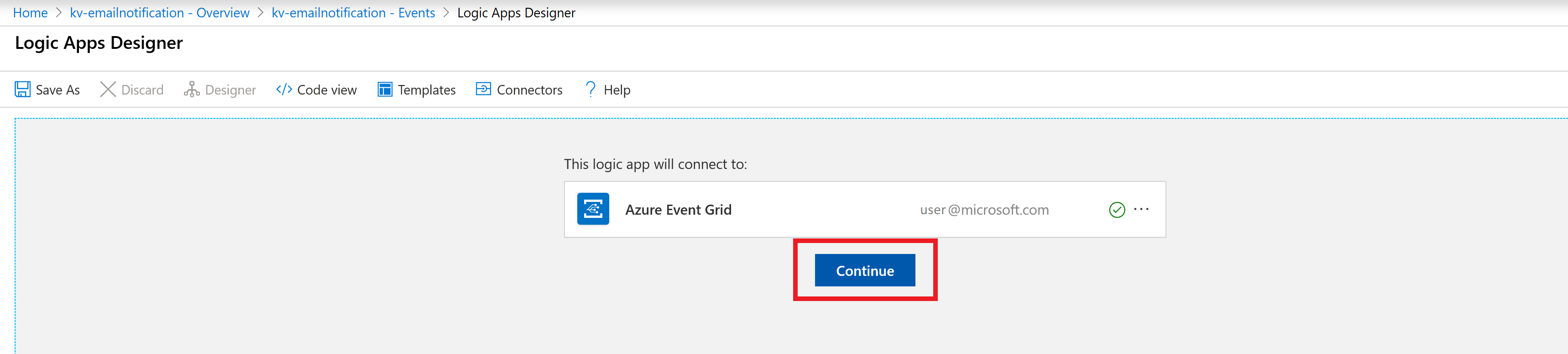
Gehen Sie auf dem Bildschirm Wenn ein Ressourcenereignis eintritt wie folgt vor:
- Übernehmen Sie für Abonnement und Ressourcenname die Standardeinstellungen.
- Wählen Sie unter Ressourcentyp die Option Microsoft.KeyVault.vaults aus.
- Wählen Sie unter Ereignistypelement: 1 die Option Microsoft.KeyVault.SecretNewVersionCreated aus.
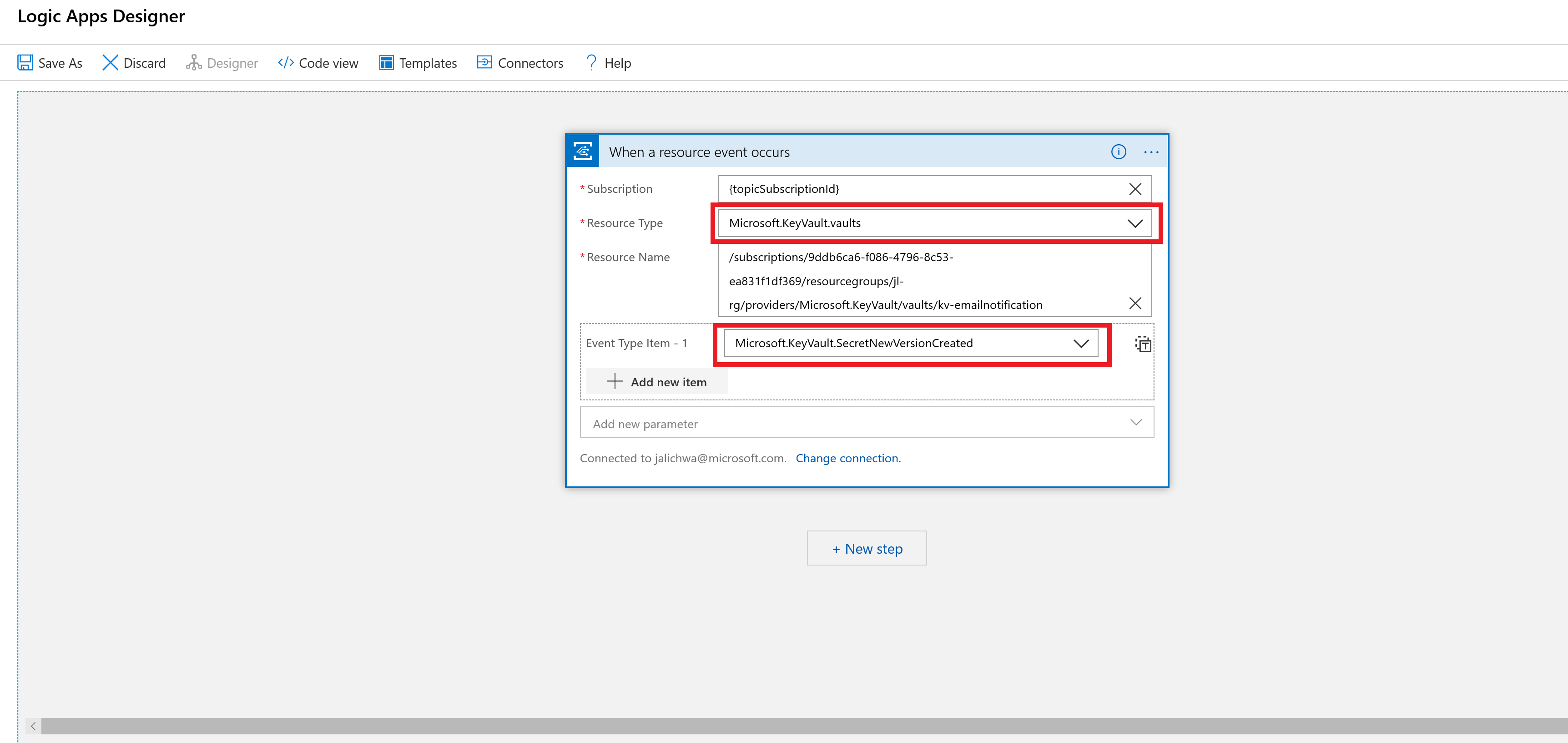
Wählen Sie + Neuer Schritt aus. Daraufhin wird ein Fenster zum Auswählen einer Aktion geöffnet.
Suchen Sie nach E-Mail. Suchen Sie abhängig von Ihrem E-Mail-Anbieter nach dem entsprechenden Connector, und wählen Sie diesen aus. In diesem Tutorial wird Office 365 Outlook verwendet. Die Schritte für andere E-Mail-Anbieter sind ähnlich.
Wählen Sie die Aktion E-Mail senden (V2) aus.
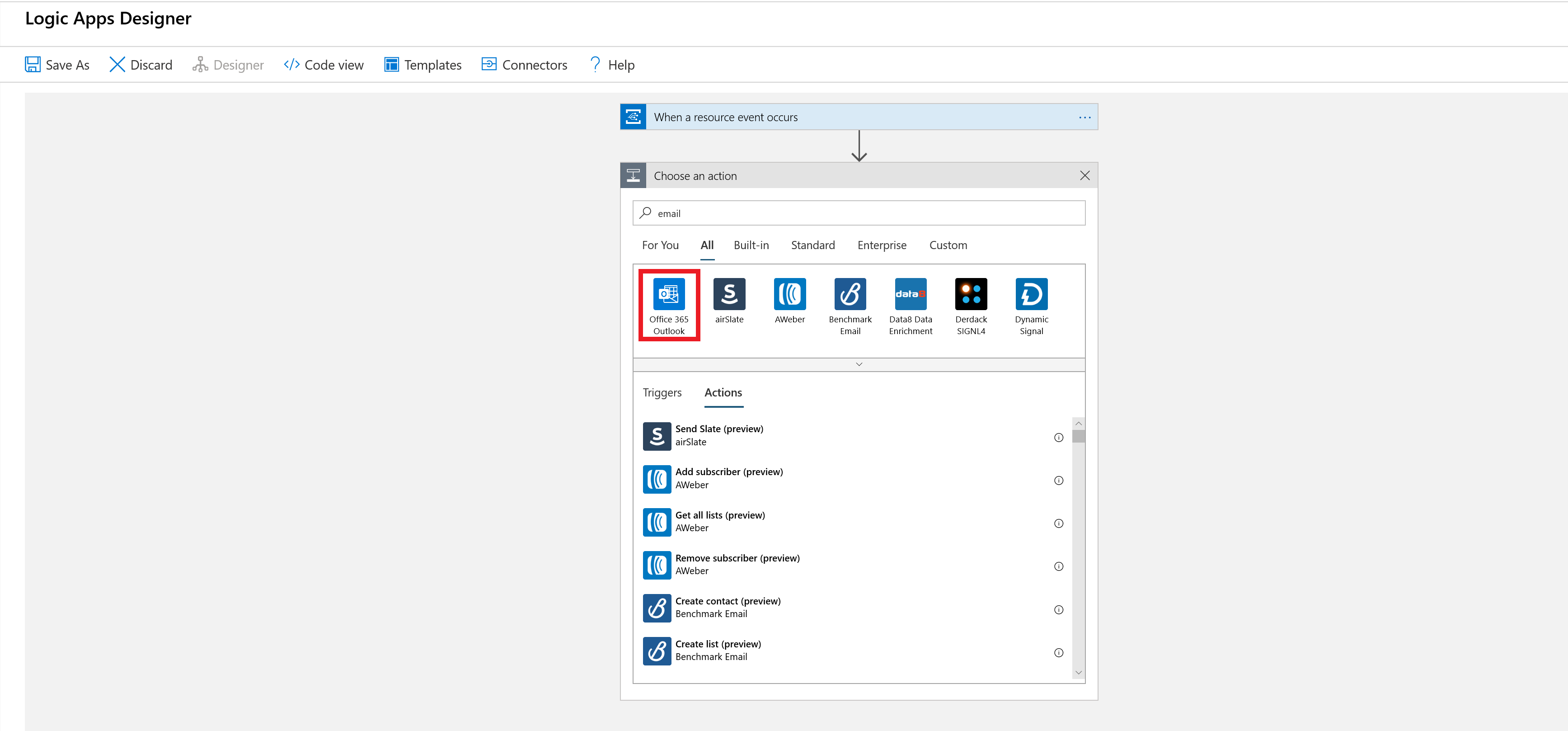
Erstellen Sie Ihre E-Mail-Vorlage:
- An: Geben Sie die E-Mail-Adresse an, die die E-Mail-Benachrichtigungen empfangen soll. Verwenden Sie für dieses Tutorial ein E-Mail-Konto, auf das Sie zu Testzwecken zugreifen können.
- Betreff und Text: Schreiben Sie den Text für Ihre E-Mail. Wählen Sie JSON-Eigenschaften aus dem Auswahlwerkzeug aus, um dynamischen Inhalt basierend auf Ereignisdaten einzuschließen. Sie können die Daten des Ereignisses mit
@{triggerBody()?['Data']}abrufen.
Hier ist ein Beispiel für das Aussehen Ihrer E-Mail-Vorlage angegeben:
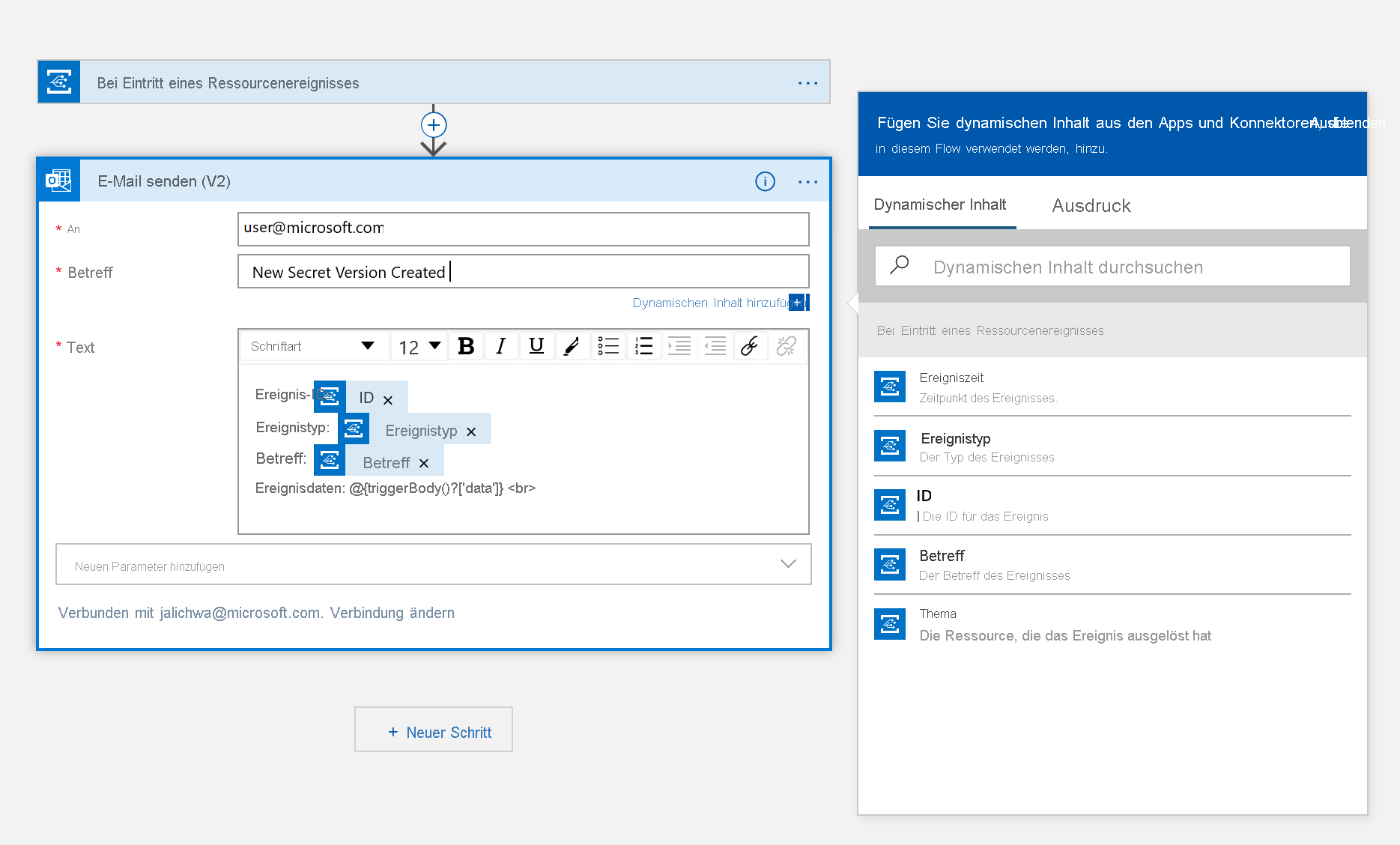
Wählen Sie Speichern unter aus.
Geben Sie unter Name einen Namen für die neue Logik-App ein, und wählen Sie Erstellen aus.
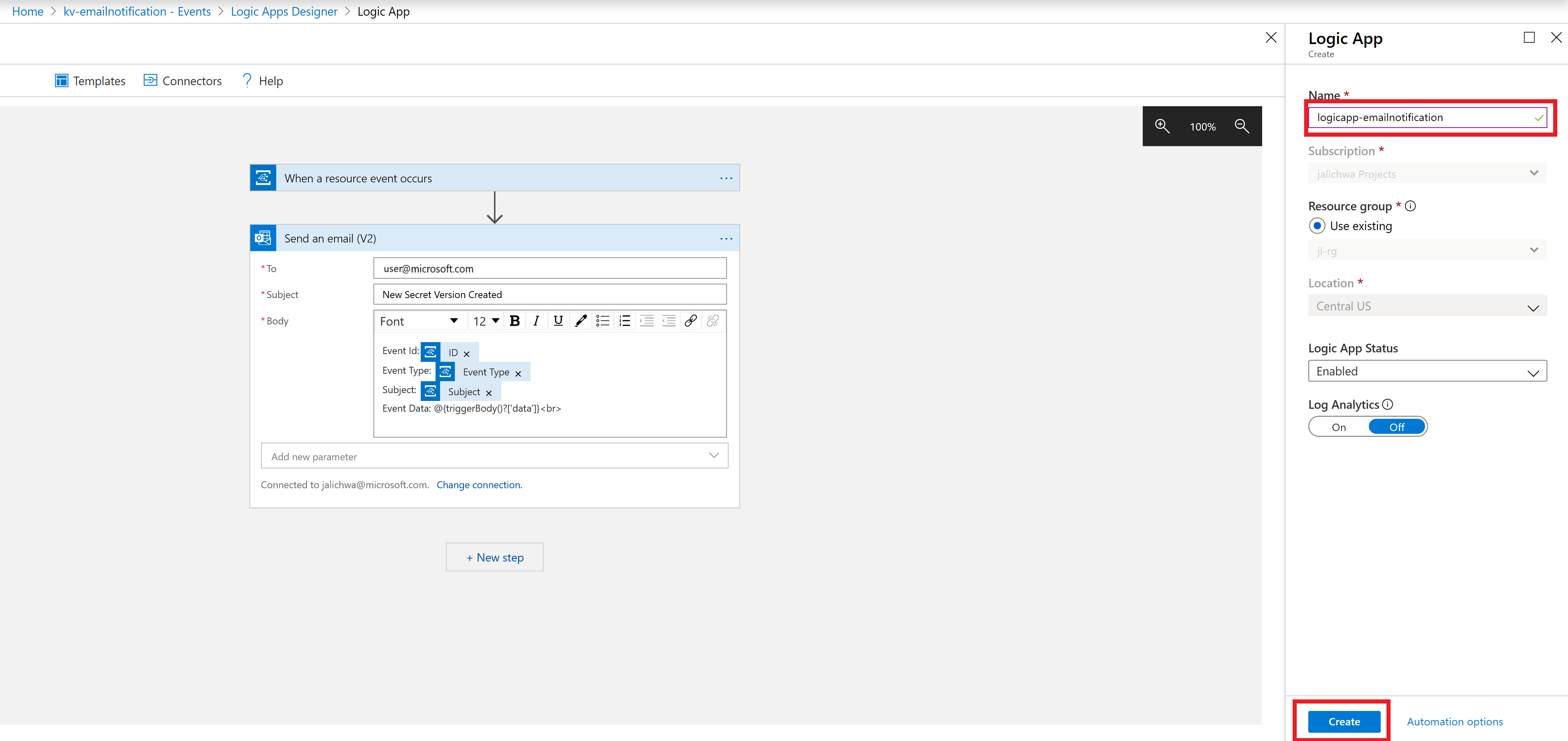
Testen und Überprüfen
Navigieren Sie im Azure-Portal zu Ihrer Key Vault-Instanz, und wählen Sie Ereignisse > Ereignisabonnements aus. Überprüfen Sie, ob ein neues Abonnement erstellt wurde.
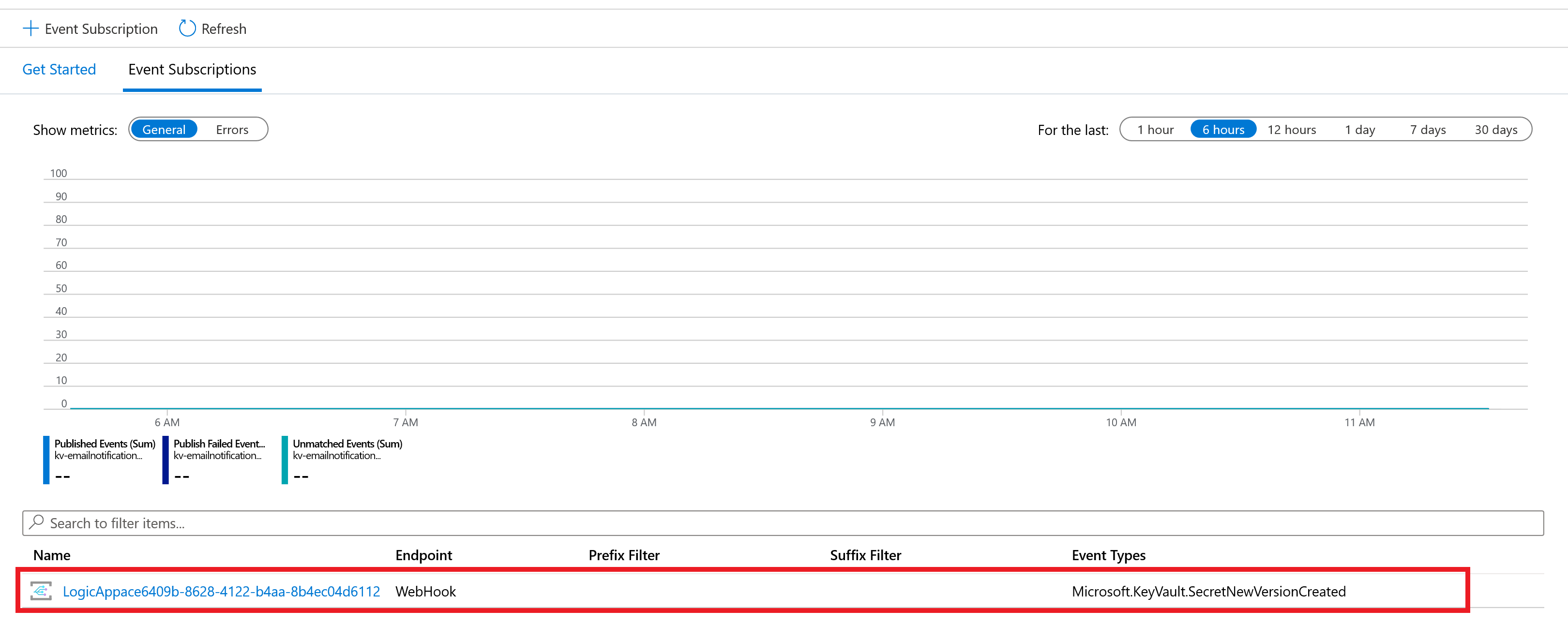
Navigieren Sie zu Ihrer Key Vault-Instanz, und wählen Sie Geheimnisse und dann + Generieren/Importieren aus. Erstellen Sie zu Testzwecken ein neues Geheimnis, geben Sie dem Schlüssel einen Namen, und übernehmen Sie für die restlichen Parameter die Standardeinstellungen.
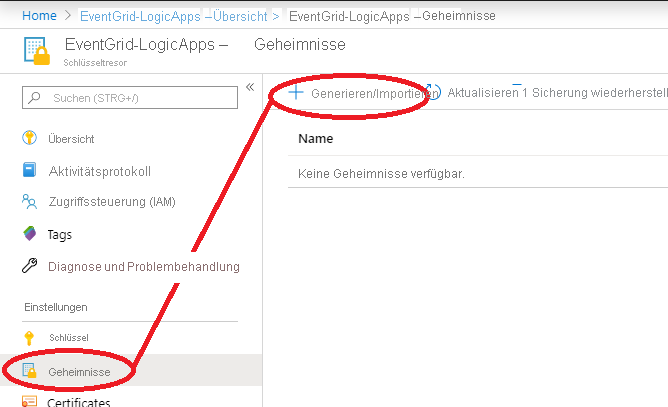
Geben Sie im Fenster Geheimnis erstellen einen beliebigen Namen und Wert ein, und wählen Sie Erstellen aus.
Nachdem das Geheimnis erstellt wurde, wird eine E-Mail an die konfigurierten Adressen gesendet.
Nächste Schritte
- Übersicht: Überwachen von Key Vault mit Azure Event Grid
- Gewusst wie: Gewusst wie: Empfangen von und Reagieren auf Key Vault-Benachrichtigungen mit Azure Event Grid (Vorschau)
- Azure Event Grid-Ereignisschema für Azure Key Vault
- Informieren Sie sich ausführlicher über Azure Event Grid.
- Weitere Informationen zum Logic Apps-Feature von Azure App Service